Importación de gastos
Para importar los gastos, siga los pasos que se describen a continuación.
-
Apriete el botón
 en la parte superior de la página.
en la parte superior de la página. -
Elija un archivo en formato CSV o XLSX del que desea importar datos. El archivo debe contener al menos dos columnas.
-
Para un archivo en formato CSV, seleccione el delimitador de campo que se utiliza en este archivo. Apriete OK para cargar el archivo.
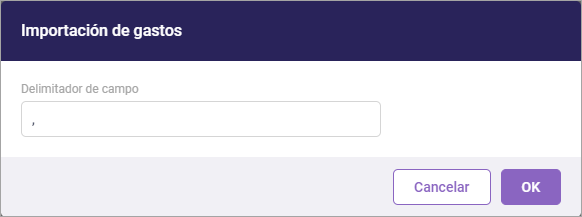
-
Indique los nombres de columnas en la tabla con los resultados de importación. Para hacerlo, en la lista desplegable encima de la columna seleccione el nombre de la misma. Las columnas obligatorias se marcan en la lista con un asterisco. Para anular la selección, haga clic en el icono
 .
.Si no selecciona un nombre para la columna, su contenido no se importa al sistema.
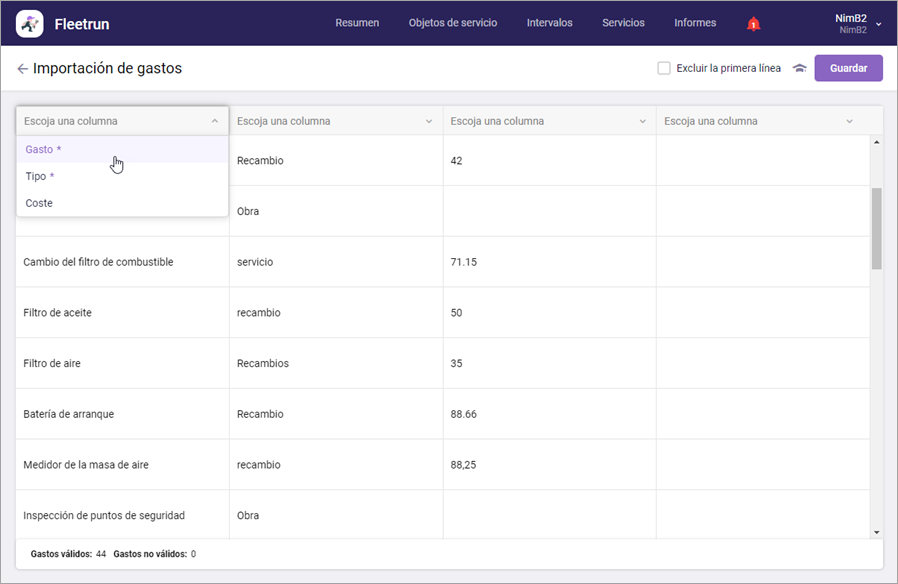
-
Active la opción Excluir la primera línea si desea importar el contenido del archivo sin la primera línea.
-
Modifique datos en la tabla si es necesario. Las celdas con datos inválidos se resaltan en rojo. No se puede importar los gastos con tales celdas. Para corregir los datos, haga clic en la celda e introduzca un texto nuevo. Para guardar el texto, haga clic con el botón izquierdo del ratón fuera de la celda.
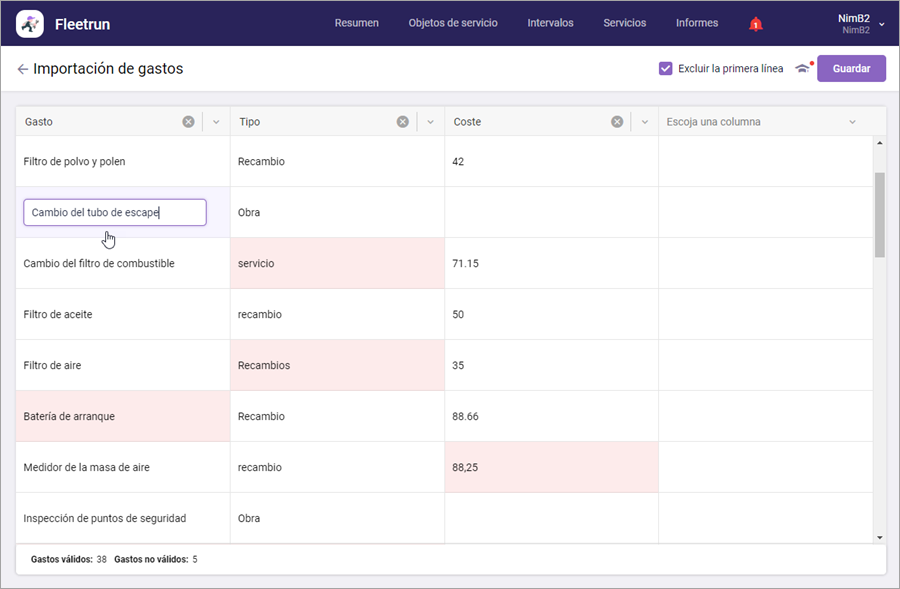
Al modificar datos, tenga en cuenta lo siguiente:- Las celdas de columnas obligatorias deben ser rellenadas.
- El largo del nombre de un gasto no debe exceder 128 caracteres.
- Se puede elegir como tipo de gasto Obra o Recambio.
- El valor del coste total puede incluir números enteros y fraccionarios separados por un punto. El largo máximo permitido es 10 caracteres. Si deja la celda vacía, al finalizar la importación, este parámetro recibe el valor 0.
-
Apriete Guardar. En la ventana que se ha abierto se muestra el resultado de la importación. Apriete OK para volver a la biblioteca de gastos (si se han importado todos los gastos) o al resultado de la importación (si no se han importado todos). Puede abandonar la página del resultado de la importación al hacer clic en el icono
 .
.
Se puede importar solo los gastos del tipo Recambio y Obra.
No se puede importar un gasto si en el sistema ya existe un gasto del mismo nombre y tipo.